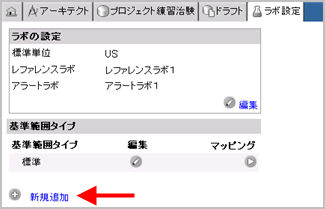
ラボ設定ページのラボの設定セクションで、プロジェクト内のラボに使用する基準範囲タイプを1つまたは複数選択できます。
基準範囲タイプを選択後は、そのプロジェクトに対して選択された基準範囲タイプの中で定義されているグローバル変数を ドラフトのフォルダ、フォーム、およびフィールドにマップする必要があります。 マッピングでは、これらの変数の値が、EDCモジュールの被験者データ内のどこで見つけられるかを定義します。 このマッピングは、データ入力中に範囲を参照するのに使用されます。 このラボ基準範囲タイプに基づいて、変数に値が必要かどうかが判断され、適切なフォルダ、フォーム、およびフィールドから、値が取得されます。
プロジェクトもしくはグローバルライブラリドラフト設定ページからラボ設定メインページに移動します。
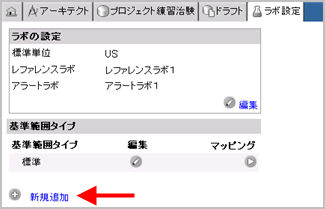
新規追加![]() をクリックして、プロジェクトにラボの新しい基準範囲タイプを追加します。
をクリックして、プロジェクトにラボの新しい基準範囲タイプを追加します。
新しい基準範囲タイプを入力するためのブランクのデータ入力フィールドが表示されます。

使用できる基準範囲タイプのドロップダウンリストから、基準範囲タイプを選択します。
保存 ![]() をクリックして基準範囲タイプを追加します。
をクリックして基準範囲タイプを追加します。
情報が更新され、プロジェクトのドラフトに選択されたラボ設定のリストに、この基準範囲タイプが追加されます。
基準範囲タイプを編集または削除するには、編集アイコン![]() をクリックします。
をクリックします。
編集用の行が表示されます。
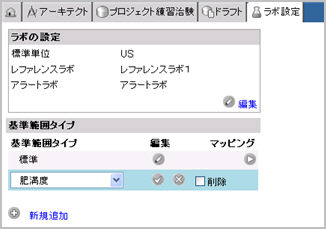
必要に応じて変更を加え、更新![]() をクリックします。
をクリックします。
もしくは削除チェックボックスにチェックマークを付けて、更新![]() をクリックして基準範囲タイプを削除します。
をクリックして基準範囲タイプを削除します。
基準範囲タイプが更新されます。 削除をチェックした場合は、ラボ設定ページの基準範囲タイプのリストから、その基準範囲タイプが削除されます。
使用できる基準範囲タイプのリストから、基準範囲タイプを選択します。
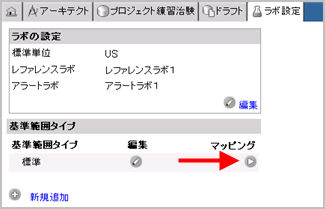
マッピングアイコン![]() をクリックします。
をクリックします。
ラボ変数マッピングセクションが表示され、 プロジェクトにマップされた基準範囲タイプに対して定義されている変数のリストが表示されます。
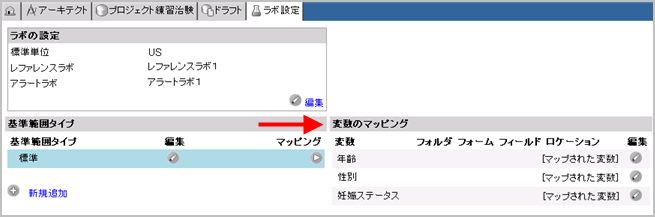
注: 選択されている基準範囲タイプに関連付けられている変数がラボ管理モジュールにない場合は、 ラボ変数マッピングセクションに変数は表示されません。 その場合は、基準範囲タイプに対して定義されている変数がないことを通知するローカライズ済みのメッセージが表示されます。
編集 ![]() をクリックして、変数をフォルダ/フォーム/フィールド/ロケーションにマップします。
ロケーションは、特定フォームのフィールドが複数存在する場合に、そのフィールドのロケーションを指定します。
をクリックして、変数をフォルダ/フォーム/フィールド/ロケーションにマップします。
ロケーションは、特定フォームのフィールドが複数存在する場合に、そのフィールドのロケーションを指定します。
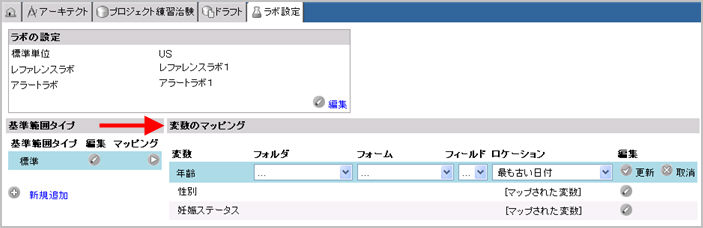
ドロップダウンリストから、フォルダ/フォーム/フィールドの組み合わせを選んで変数をマップします。
注: 基準範囲タイプに対して定義されているすべての変数をマップする必要があります。 マップされていない変数が1つでもあると、エラーメッセージが表示されます。
基準範囲タイプにマッピングされるフィールドのロケーション特定方法を選択します。選択できるロケーションは、以下のとおりです。
最も古い日付 - 指定のフィールドが含まれている最も古いフォームを選択します。 これが初期値として選択されています。
最も新しい日付 - 指定のフィールドが含まれている最も新しいフォームを選択します。
ラボ日付に最も近い日付 - ラボフォームの日付に最も近い日付の、最も新しいフォームを選択します。
ラボ日付以前で最も近い日付 - ラボフォームの日付より前で、最も近い日付のフォームを選択します。
ラボページと同じ - 範囲の変数はラボフォームと同じフォームにあります。
システムがCRFドラフトで選択したロケーション特定方法をどのように使用し、基準範囲タイプ比較に用いる値を決定するかの詳細は、関連トピックをご覧ください。
更新![]() をクリックしてマッピングを保存し、取消
をクリックしてマッピングを保存し、取消![]() をクリックして変更を無視します。
をクリックして変更を無視します。
Copyright © 2014 Medidata Solutions, Inc. 無断複写・転載を禁じます。